Apple Watch Ultra aygıtını şarj etme
Şarj aletini ayarlama
Şarj aygıtınızı veya şarj kablonuzu iyi havalandırılan bir alanda düz bir yüzeye koyun.
Apple Watch Ultra aygıtınız Apple Watch manyetik hızlı şarj aygıtı - USB‑C kablosu ile birlikte gelir. Bir MagSafe Duo şarj aygıtı veya Apple Watch manyetik şarj istasyonu da (ayrı satılır) kullanabilirsiniz.
Şarj kablosunu güç adaptörüne (ayrı satılır) takın.
Adaptörü elektrik prizine takın.
Hızlı şarj için 18 W veya daha büyük bir USB-C güç adaptörü gerekir. Apple Watch’taki hızlı şarj hakkında adlı Apple Destek makalesine bakın.
Not: Hızlı şarj bazı bölgelerde kullanılamayabilir.
Apple Watch Ultra aygıtını şarj etmeye başlama
Apple Watch manyetik hızlı şarj aygıtı - USB‑C kablosunu Apple Watch Ultra aygıtınızın arkasına yerleştirin. Şarj kablosunun çukur ucu, Apple Watch Ultra aygıtınızın arkasına manyetik olarak oturur ve düzgün bir şekilde hizalanır.
Apple Watch Ultra aygıtınız şarj olmaya başladığında bir ses çalar (Apple Watch’unuz sessiz modda olmadığı sürece) ve saat kadranında bir şarj etme sembolü ![]() gösterir. Apple Watch Ultra aygıtının şarj olması gerektiğinde bu sembol kırmızı, şarj olurken de yeşil olur. Apple Watch Ultra Düşük Güç Modu’ndayken şarj sembolü sarıdır.
gösterir. Apple Watch Ultra aygıtının şarj olması gerektiğinde bu sembol kırmızı, şarj olurken de yeşil olur. Apple Watch Ultra Düşük Güç Modu’ndayken şarj sembolü sarıdır.
Apple Watch Ultra aygıtınızı kordonu açık olarak düz konumda veya yan yerleştirilmiş olarak şarj edebilirsiniz.
Apple Watch manyetik şarj istasyonunu veya MagSafe Duo şarj aletini kullanıyorsanız: Apple Watch Ultra aygıtınızı istasyona yerleştirin.
Pil düzeyi çok düşükse: Ekranda Apple Watch manyetik hızlı şarj aygıtı - USB-C kablosunun veya Apple Watch manyetik şarj kablosunun bir resmiyle pil azaldı sembolünü
 görebilirsiniz. Daha fazla bilgi için Apple Watch’unuz şarj olmuyor veya açılmıyorsa adlı Apple Destek makalesine bakın.
görebilirsiniz. Daha fazla bilgi için Apple Watch’unuz şarj olmuyor veya açılmıyorsa adlı Apple Destek makalesine bakın.
Apple Watch Ultra
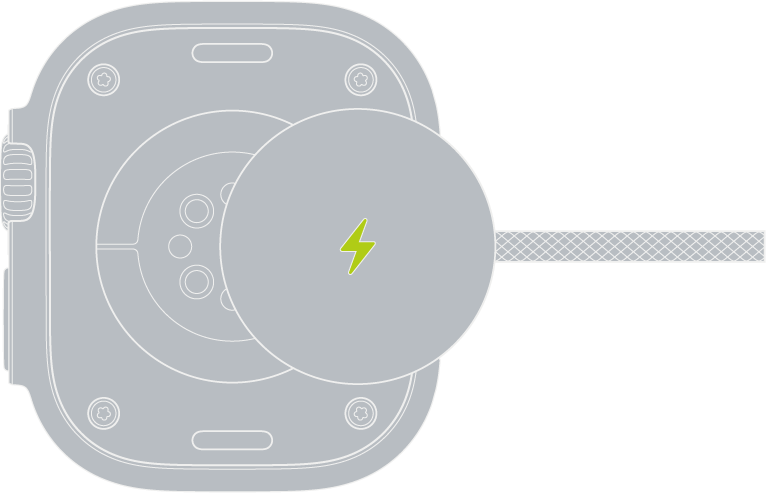
UYARI: Pil ve Apple Watch Ultra aygıtını şarj etme hakkında önemli güvenlik bilgileri için Apple Watch Ultra için önemli güvenlik bilgileri bölümüne bakın.
Kalan gücü denetleme
Kalan gücü denetlemek için yan düğmeye basarak Denetim Merkezi’ni açın. Kalan gücü daha hızlı denetlemek için saat kadranına pil komplikasyonu ekleyin. Apple Watch Ultra aygıtınızda saat kadranını değiştirme bölümüne bakın.

Güç tasarrufu
Düşük Güç Modu’nu açarak pil ömründen tasarruf edebilirsiniz. Bunu yaptığınızda Hep Açık Ekran, arka planda kalp atış hızı ve kanda oksijen ölçümleri ve kalp atış hızı bildirimleri kapatılır. Diğer bildirimler gecikebilir, acil durum uyarıları ulaşmayabilir ve belirli hücresel ve Wi-Fi bağlantıları sınırlandırılır. Hücresel ihtiyacınız olana kadar (örneğin, müzik yayını yaparken veya mesaj gönderirken) kapatılır.
Not: Pil şarjı %80 olduğunda Düşük Güç Modu kapatılır.

Denetim Merkezi’ni açmak için yan düğmeye basın.
Pil yüzdesine dokunun, sonra Düşük Güç Modu’nu açın.
Seçiminizi onaylamak için aşağı kaydırın, sonra Aç’a dokunun.
Süreli Aç’a dokunabilir ve 1 Gün Boyunca, 2 Gün Boyunca veya 3 Gün Boyunca’yı seçin.
İpucu: Apple Watch Ultra aygıtınıza Bluetooth üzerinden bağlı AirPods gibi pille çalışan aygıtlarınız varsa Denetim Merkezi’ndeki pil yüzdesine dokunun, sonra kulaklığınızın kalan şarjını görmek için Digital Crown’u çevirin.
Pil düzeyi yüzde 10’a veya daha altına düştüğünde, Apple Watch Ultra aygıtınız size bir uyarı verir ve Düşük Güç Modu’na geçme olanağı sunar.
Düşük Güç Modu hakkında daha fazla bilgi için Apple Watch’unuzda Düşük Güç Modunu kullanma adlı Apple Destek makalesine bakın.
İpucu: Pil ömrünü maksimuma çıkarmayla ilgili ipuçları için Apple web sitesindeki Pil Ömrünü ve Kullanım Süresini Maksimuma Çıkarma sayfasına bakın.
Normal güç moduna dönme
Denetim Merkezi’ni açmak için yan düğmeye basın.
Pil yüzdesine dokunun, sonra Düşük Güç Modu’nu kapatın.
Son şarjdan beri geçen süreyi denetleme

Apple Watch Ultra’nızda Ayarlar uygulamasını
 açın.
açın.Pil’e dokunun.
Pil ekranı; kalan pil yüzdesini, pil şarjının yakın geçmişteki ayrıntılarını veren bir grafiği ve pilin en son ne zaman şarj edildiği bilgisini gösterir.
Pil sağlığını denetleme
Apple Watch Ultra aygıtınızın pilinin yeni olduğu zamana kıyasla kapasitesini öğrenebilirsiniz.
Apple Watch Ultra’nızda Ayarlar uygulamasını
 açın.
açın.Pil’e dokunun, sonra Pil Sağlığı’na dokunun.
Apple Watch Ultra, pil kapasiteniz önemli ölçüde azalırsa sizi uyararak servis seçeneklerini denetlemenize olanak tanır.
Pil şarjını iyileştirme
Apple Watch Ultra, pilin yaşlanmasını azaltmak amacıyla günlük şarj rutinlerinizi öğrenmek için aygıttaki makine öğrenimini kullanır ve yüzde 80’i geçtikten sonra kullanmanız gerekene dek şarj etmeyi bitirmek için bekleyebilir.
Apple Watch Ultra’nızda Ayarlar uygulamasını
 açın.
açın.Pil’e dokunun, sonra Pil Sağlığı’na dokunun.
İyileştirilmiş Pil Şarjı’nı açın.
Uygulamaların arka planda yenilenmesini engelleme
Yeni bir uygulamaya geçtiğinizde, kullandığınız uygulama açık kalmaz veya sistem kaynaklarını kullanmaz ama arka planda “yenilenmeye” (güncelleme veya yeni içerik olup olmadığını denetlemeye) devam edebilir.
Uygulamaların arka planda yenilenmesi güç tüketebilir. Pil ömrünü maksimuma çıkarmak için bu seçeneği kapatabilirsiniz.
Apple Watch Ultra’nızda Ayarlar uygulamasını
 açın.
açın.Genel > Arka Planda Uygulama Yenile bölümüne gidin.
Tüm uygulamaların yenilenmesini engellemek için Arka Planda Uygulama Yenile’yi kapatın. Aşağı kaydırıp tek tek uygulamalar için de yenilemeyi kapatabilirsiniz.
Not: Şu anki saat kadranında komplikasyonu olan uygulamalar, arka planda uygulama yenileme ayarı kapalı olsa bile yenilenmeye devam eder.